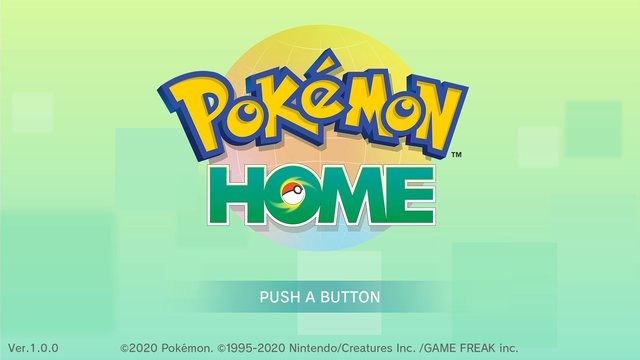
ポケモンたちを一箇所に預けることのできるクラウドサービス『ポケモンHOME』がついに配信開始となりました。これさえあればこれまでのタイトルのポケモンたちを集結、さらに対応ポケモンは『ポケットモンスター ソード・シールド』に連れて行くことも可能です。
本作は初期設定などいくつか注意点があるため、この特集記事では『ポケモンHOME』の使い方を解説。これさえおさえておけば問題なくポケモンの預け入れ・引き出し・交換ができるでしょう。
◆まずはスイッチで設定を開始
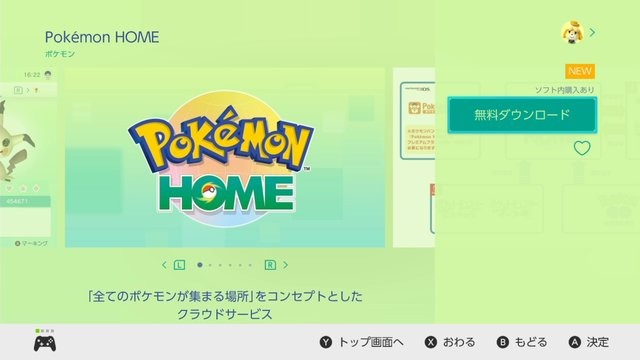
『ポケモンHOME』はニンテンドースイッチ版とスマートフォン版が存在しており、それぞれで特徴が違います。まずはスイッチ版からはじめるのがオススメなので、ニンテンドーeショップからDLしましょう。
その後、言語・地域・生年月日の設定を行います。規約に同意すれば利用が開始となります。
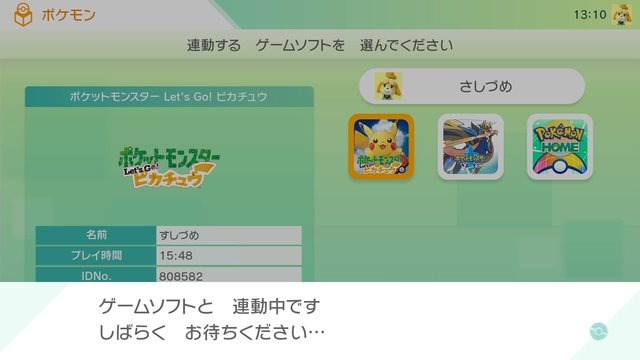
ニンテンドースイッチの各タイトルからポケモンを預ける場合、メインメニューの「ポケモン」を選択したあと対応タイトルを選択します。
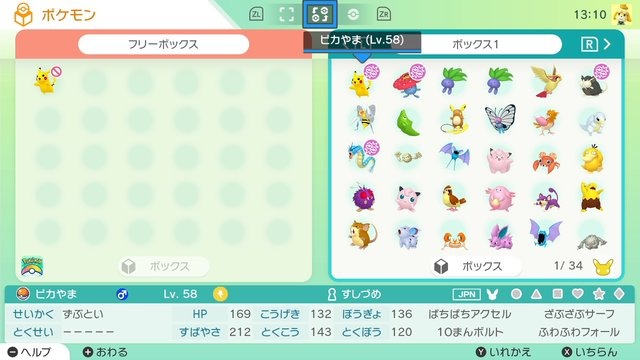
するとゲーム内のボックスが開き、移動が可能になります。なお、バトルのマークがついているのは手持ちのため移動不可です。また、『ポケットモンスター ソード・シールド』は更新データを最新版にし、さらに最新版で一度レポートしてからでないと移動ができません。
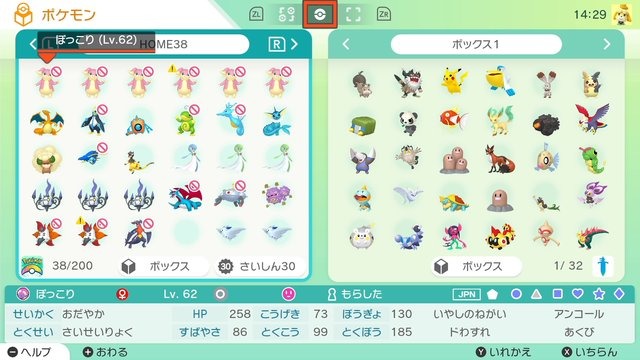
また、引き出せないポケモンには進入禁止のようなマークがついています。このほかにも特定の技(おんがえし、めざめるパワーなど)を持ったポケモンにも注意マークがつきます。特定の技を持ったポケモンは対応していれば引き出すこと自体は可能ですが、その技を使うことができません。

移動を終えたら+ボタンでセーブすれば完了です。このほかにも全国図鑑機能や履歴機能もあるので、そちらもチェックしてみましょう。
◆続いてはスマホ版で設定

スイッチ版を終えたら、続いてはスマホ版の設定を行いましょう。iOS・Androidの各ストアからDLしたら起動し、言語・地域・生年月日などの初期設定を行います。
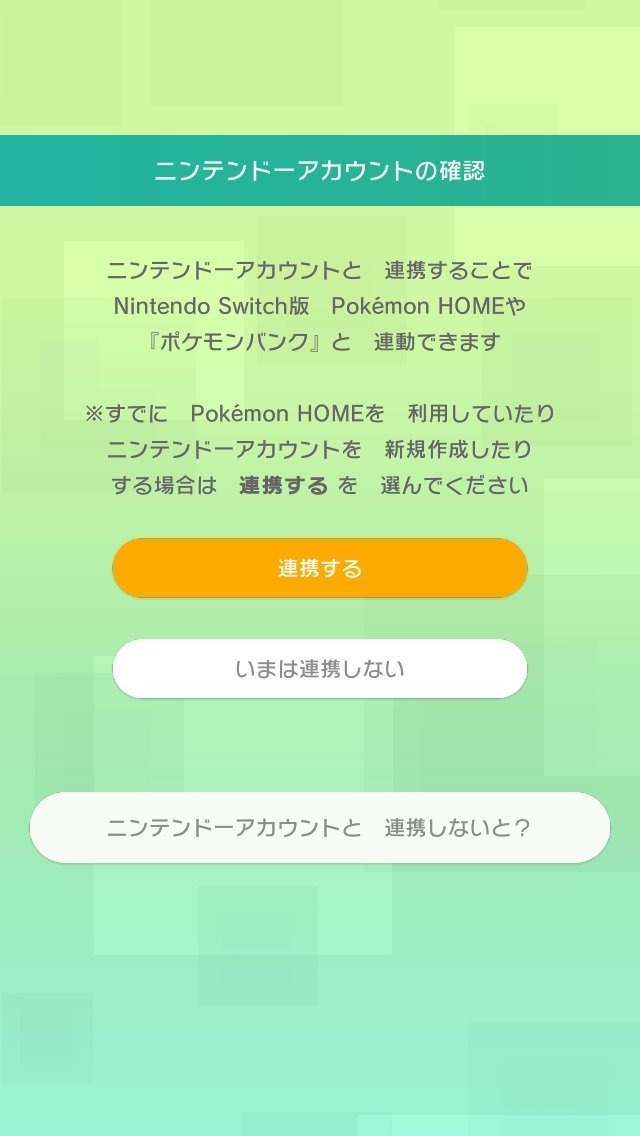
続いて重要なのが、ニンテンドーアカウントとの連携。これを行うことでニンテンドースイッチの『ポケモンHOME』と同じボックスにアクセスできるようになります。必ず行っておきましょう。
なお、筆者はiOS環境で連携を行おうとするとエラーが発生してしまいました(ID・パスなどは合っていても承認されない)。この場合、「連携する」ボタンを押したあと、画面右下のSafariアイコンをタップし、ブラウザ側でログイン処理を行うと正常に連携できました。
もし認証できずにスキップしてしまった場合、アプリを削除してから再インストールして上記の設定を行えばOKです。
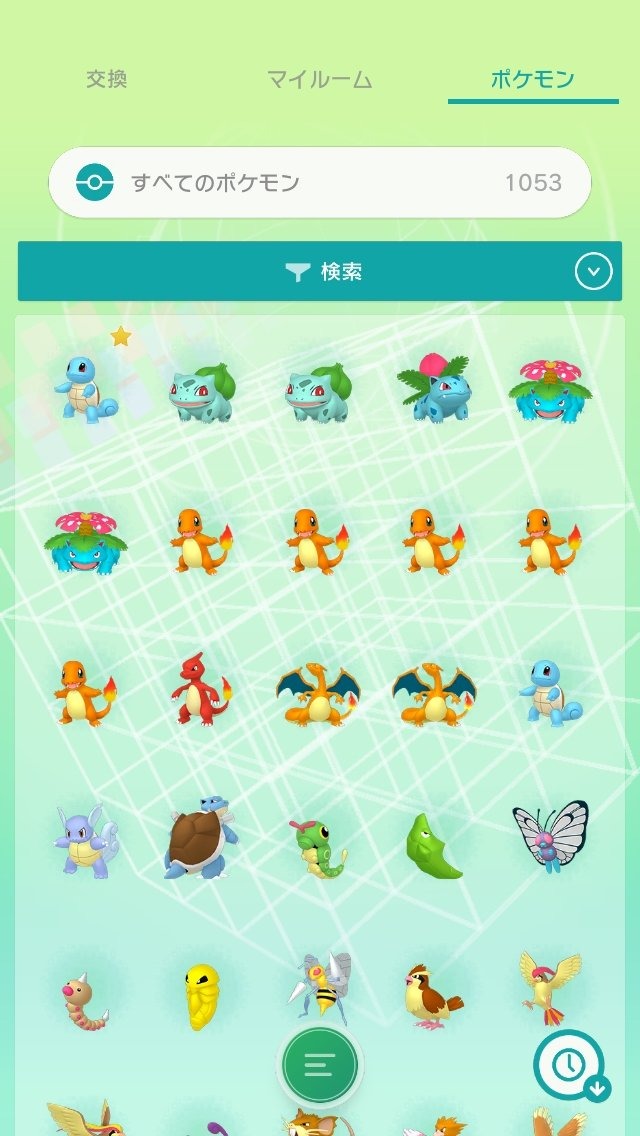
その後はダイオーキドにはじめのポケモンをもらって設定完了です。連携できていればボックスにニンテンドースイッチ版と同じポケモンたちが並んでいることでしょう。
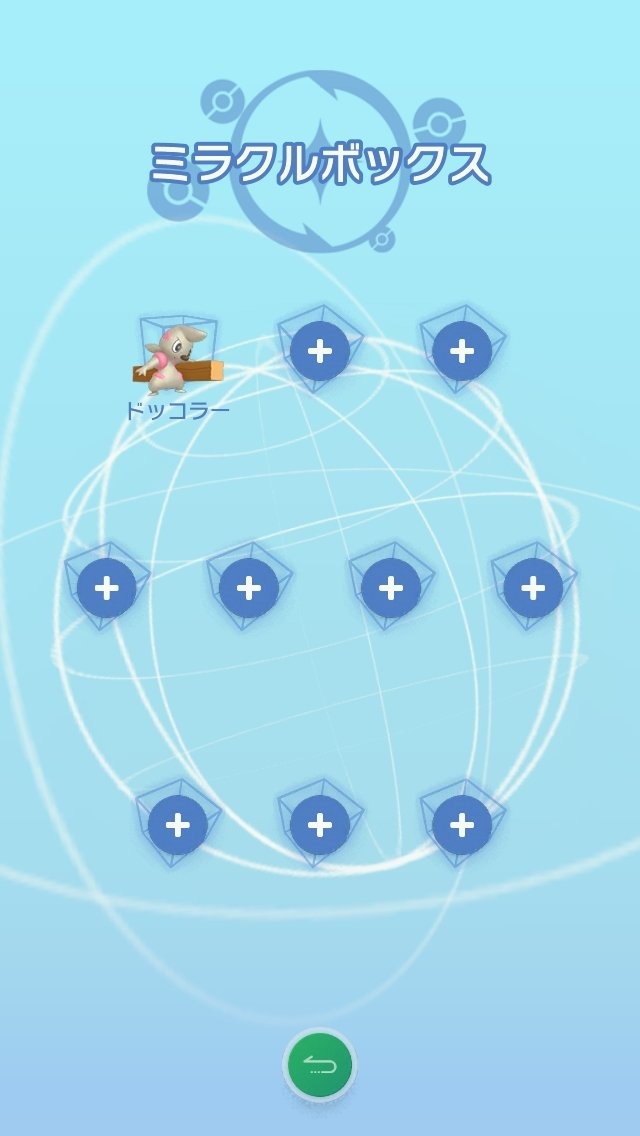
また、スマホ版は「ミラクルボックス」や「GTS」でほかの人とポケモン交換できるのが大きな特徴です。ぜひいろいろな人と交換を楽しみましょう。
科学&テクノロジー - 最新 - Google ニュース
February 13, 2020 at 06:00AM
https://ift.tt/39vpeyk
『ポケモンHOME』の使い方を解説!スイッチ版・スマホ版の基本設定から『ポケモンバンク』の移動方法も - Game*Spark
科学&テクノロジー - 最新 - Google ニュース
https://ift.tt/2Fxmm8b
Shoes Man Tutorial
Pos News Update
Meme Update
Korean Entertainment News
Japan News Update
Bagikan Berita Ini














0 Response to "『ポケモンHOME』の使い方を解説!スイッチ版・スマホ版の基本設定から『ポケモンバンク』の移動方法も - Game*Spark"
Post a Comment